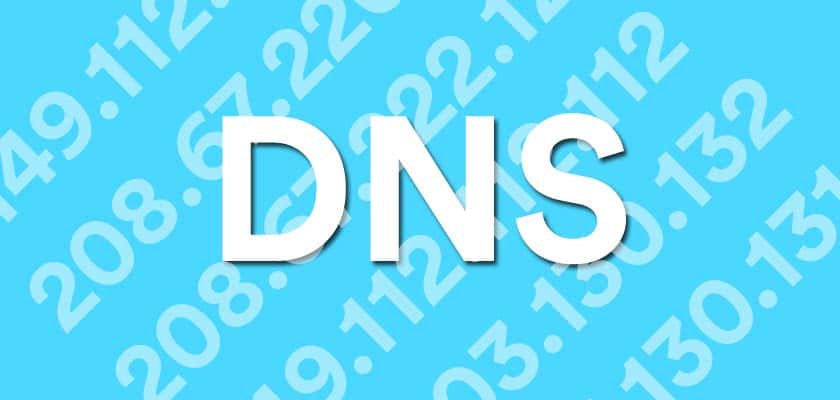In questa guida ti illustro dettagliatamente, tutti i passaggi per cambiare dns e tentare di vedere siti bloccati da autorità amministrative italiane o internazionali.
Stai cercando di cambiare DNS Windows per vedere siti oscurati? Non è necessario avere conoscenze informatiche di alto livello, anzi, si può fare tutto in pochi semplici passi.
Contenuti della guida
Cosa sono i DNS
Prima di capire come cambiare DNS è bene sapere cosa sono i DNS.
DNS è l’acronimo di Domain Name System e svolgono la funzione di tradurre i nomi a dominio in indirizzo IP.
Immagina quanto sarebbe difficile ricordare l’indirizzo IP di ogni sito per poter accedervi.
Ti faccio un esempio, se tu volessi visualizzare la pagina di Google sul browser internet o mobile, dovresti scrivere l’IP 216.58.206.35 anziché www.google.it,
Fai un copia incolla dell’IP che ti ho appena riportato sul tuo browser , premi invio sulla tastiera e vedrai aprirsi la home page di Google.
Ti puoi rendere facilmente conto ora, a che cosa servono i DNS.
Quindi puoi pensare ai DNS come ad un enorme catalogo che associa ogni domanda ad una risposta.
Quando digiti google.it, stai inviando la domanda ai DNS “voglio vedere il sito google.it”.
A quel punto il sistema indaga per capire se esiste un indirizzo IP di un server valida associato alla richiesta ricevuta.
Se l’IP esiste, vedrai presto apparire la home pahe del sito sul tuo browser.
Problemi DNS
A volte capita che un sito internet non sia raggiungibile, da una determinata connessione/postazione geografica, perché i DNS utilizzati stanno riscontrando un malfunzionamento interno.
Magari un server DNS del circuito non funziona correttamente.
Personalmente e anche ai miei colleghi, è capitato che da una connessione Vodafone non riuscissi a raggiungere un sito che, invece, veniva tranquillamente raggiunto da una connessione Telecom, o viceversa, e ancora, potrebbe accadere che dal PC non riesci a raggiungere un sito web, mentre dallo smartphone con linea dati, lo visualizzi correttamente.
Quando accadono eventi simili dovresti riuscire a vedere la scritta “Risoluzione dominio in corso” che permane a lungo nella barra di stato del browser in basso.
In questi casi c’è evidentemente un problema DNS del tuo fornitore di linea.
Sono solo alcuni motivi per cui vorresti cambiare DNS.
Perché cambiare DNS
Oltre al fatto descritto, devi sapere che normalmente ogni utente utilizza i server DNS del proprio ISP (Internet Service Provider), poiché sono preconfigurati nel router che viene consegnato dopo aver stipulato una abbonamento ADSL o fibra.
Lentezza
Se ti accorgi che alcuni siti caricano lentamente rispetto ad altre connesisoni che utilizzi, magari da smartphone o al lavoro, potresti pensare ad un cambio DNS per velocizzare la connessione stessa.
Sicurezza
Un altro motivo per cui potresti decidere di modificare DNS è la sicurezza.
Esistono infatti servizi DNS come OpenDNS e l’altro dell tutto simile Quad9 che implementano dei filtri di sicurezza alla normale navigazione.
Questi DNS impediscono la navigazione su siti dannosi contenenti per lo più malware, un po’ come fanno gli antivirus attuali nella versione Internet Security.
Oltre a questo tipo di sicurezza, OpenDNS incorpora anche un filtro per la visualizzazione di contenuti per adulti, molto utile per le famiglie.
Vedere siti bloccati
Alcuni ISP bloccano l’accesso a vari siti internet o portali web perché violano leggi Italiane o internazionali come quelle relative al copyright per Film, Musica, Giochi e altro materiale protetto.
Ne è stato esempio il famosissimo sito ” il Corsaro Nero “.
Molti utenti che non riuscivano più ad accedere a questo e ad altri siti torrent, bloccati a livello geografico, sono ricorsi al cambio dei DNS o ad altri sistemi come le VPN Gratis.
Continua a leggere la guida se anche tu
Servizi DNS gratis
Poco fa ti ho accennato due dei più importanti servizi DNS, oltre al conosciutissimo Google, e riporto di seguito i dati per la connessione insieme ad altri molto interessanti:
| Serizio | DNS primario | DNS secondario |
| 8.8.8.8 | 8.8.4.4 | |
| Quad9 | 9.9.9.9 | 149.112.112.112 |
| OpenDNS Home | 208.67.222.222 | 208.67.220.220 |
| OpenDNS Family | 208.67.222.123 | 208.67.220.123 |
| Verisign | 64.6.64.6 | 64.6.65.6 |
| AdGuard DNS | 176.103.130.130 | 176.103.130.131 |
| CloudFlare | 1.1.1.1 | 1.0.0.1 |
DNS Google
Quali sono i DNS Google
Doveroso dare particolare importanza ai google public DNS che promettono:
- maggiore velocità
- aumeto della sicurezza nella navigazione
- nessun reindirizzamento
Eccoti di nuovo i dns:
- DNS Primario: 8.8.8.8
- DNS Secondario: 8.8.4.4
A questo punto ti sorgerà spontanea la domanda “Perché esiste un DNS Primario e un DNS secondario?”.
Il DNS primario è l’IP di riferimento al server DNS che viene usato come preferenziale e, qualora fallisse la connessione a questo, interviene direttamente il DNS secondario.
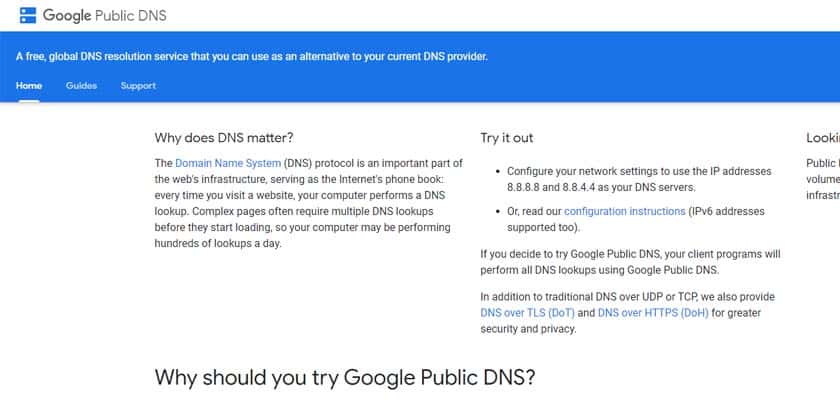
DNS Quad9
Il servizio DNS di Quad9 che prende il nome dal loro DNS Primario, rappresentato da quattro 9 (9.9.9.9), punta molto sulla sicurezza degli utenti durante la navigazione.
Descrive infatti la rete sicura che utilizza per instradare le query, affidandosi molteplici sistemi di sicurezza che forniscono in tempo reale la condizione di un determinato sito internet.
Qualora il sistema riscontri segnalazioni negative sul sito internet che vuoi visitare, l’accesso verrà impedito.
Così facendo, Quad9 scongiura la possibilità che tu o i tuoi cari possiate trovarvi in spiacevoli situazioni causate da malware informatici.
Ecco i DNS:
- DNS Primario: 9.9.9.9
- DNS Secondario: 149.112.112.112
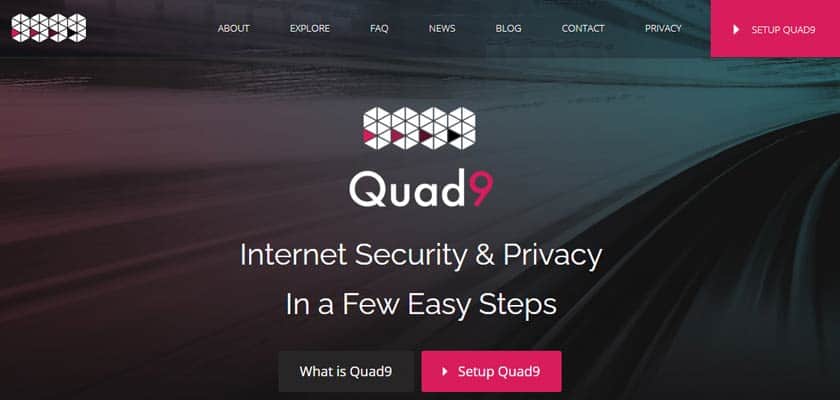
OpenDNS
Il servizio vanta oltre 90 milioni di utenti utilizzatori al modo, con 140 miliardi di richieste soddisfatte ogni giorno.
Il loro sistema ha il 100% di up-time e raggiungibilità, il servizio è quindi sempre attivo.
Punti di forza:
- connessione veloce e affidabile
- aiuta il web ad essere un posto più sicuro
- facile da usare
I servizi gratuiti sono due:
- OpenDNS Family Shield
DNS Primario: 208.67.222.123
DNS Secondario: 208.67.220.123 - OpenDNS Home
DNS Primario: 208.67.222.222
DNS Secondario: 208.67.220.220
Puoi anche configurare i filtri personalizzati
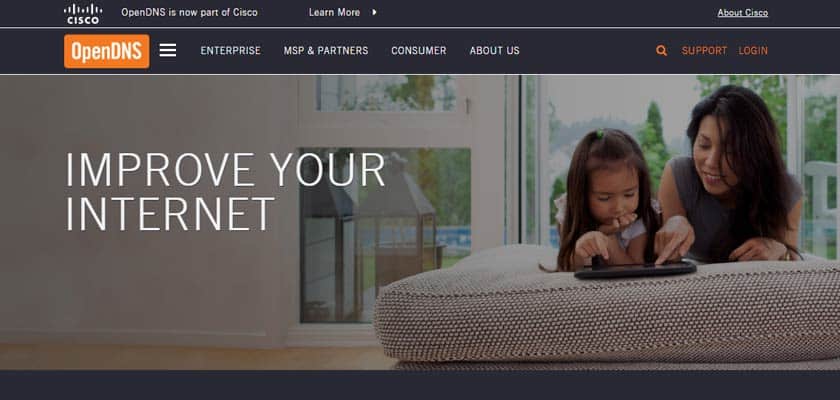
DNS Verisign
Anche questo è un servizio gratuito dei loro DNS
- più stabilità
- più sicurezza
- Privacy
Sugli altri non viene spesso citata ma, nel caso di Verisign è addirittura sottolineato il fatto che la tua privacy viene rispettata.
Ciò significa che i tuoi dati pubblici non verranno venduti a terze parti, e non verranno nemmeno utilizzati per fornirti annunci mirati.
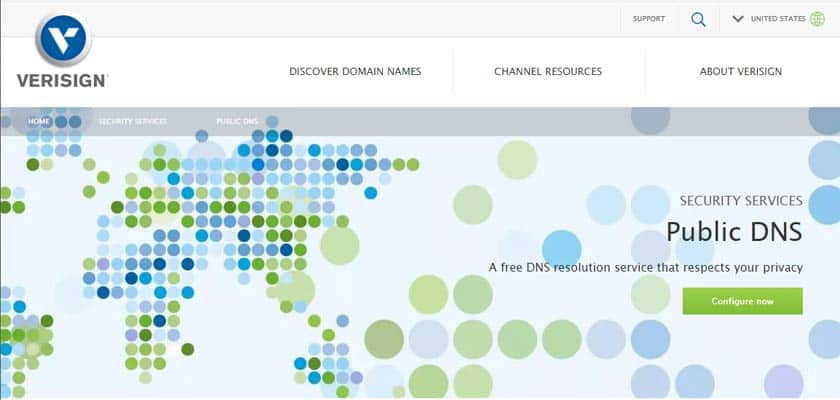
AdGuard DNS
AdGuard ti propone un servizio dns in grado di:
- protegge la tua privacy
- blocca gli annunci pubblicitari
- ha un controllo per i minori
Protezione Default:
- DNS Primario: 176.103.130.130
- DNS Secondario: 176.103.130.131
Family protection:
- DNS Primario: 176.103.130.132
- DNS Secondario: 176.103.130.134
È un buon servizio se pensi al blocco pubblicitario soprattutto per proteggere i bambini che iniziano a navigare sul web.
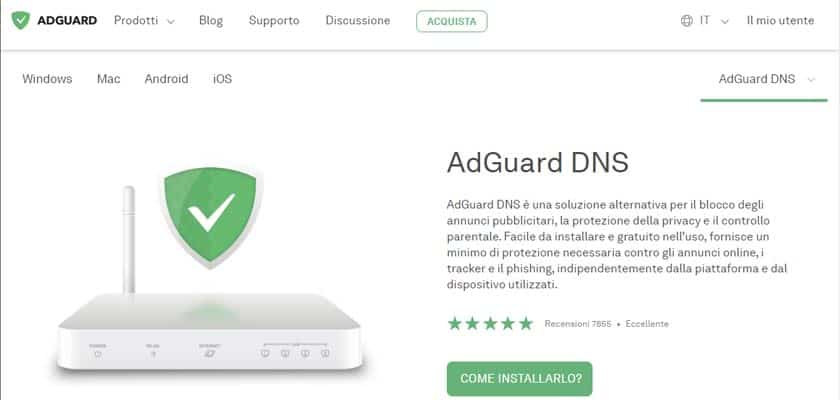
CloudFlare
Ultimo ma, non ultimo, il famoso CloudFlare che offre anche servizi CDN e Firewall.
Guardando un po’ in giro su internet, devo dire che i test fatti dimostrano essere CloudFlare il servizio DNS più veloce rispetto a tutti gli altri.
L’azienda definisce il proprio servizio un DNS autoritativo di livello enterprise grazie a:
- datacenter in 200 città
- velocità
- sicurezza avanzata
- prevenzione DDoS e DNSSEC
Non rimane che provarlo inserendo i parametri:
- DNS Primario: 1.1.1.1
- DNS Secondario: 1.0.0.1
Come capire quali DNS stai usando
Prima di cambiare i DNS, è meglio capire quali stai usando.
Premi contemporaneamente dalla tastiera il tasto Windows + R e vedrai aprirsi la finestra Esegui.
Digita quindi “cmd” e premi OK.
Si apre il Command Prompt dove puoi scrivere direttamente: ipconfig /all
Ora premi dalla tastiera il tasto INVIO.
Vedrai visualizzati tutti i dati relativi ad ogni scheda di rete del tuo computer, sia essa ethernet o wifi.
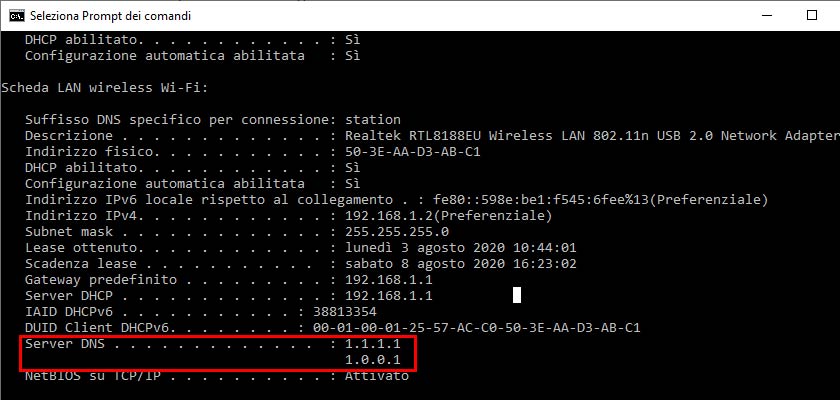
Come cambiare DNS windows 10
Vediamo allora come cambiare DNS qualora insorgano problematiche simili a quello che ti ho elencato poco fa.
Molti utilizzano i DNS di Google, chiamati anche OpenDNS Google o Google Public DNS, perché considerati molto veloci e sicuri e tra quelli che vi consentono di raggiungere siti altrimenti irraggiungibili.
Non c’è alcun costo se decidi di utilizzare i server dns google, puoi farlo gratuitamente.
Ma diciamocelo, forse in molti non sapevano dell’esistenza della lista che pubblicata poco fa.
Sapendo che CloudFlare offre la stessa sicurezza e più velocità, per chi opteresti?
Passiamo alla pratica e ti faccio vedere come cambio dns velocemente.
Sto utilizzando Windows 10 come sistema operativo ma, la guida può essere applicata ad ogni versione Windows.
1) Apri Connessioni di rete
Bene, inizia col digitare nella barra di ricerca in basso a sinistra la frase “Connessioni direte” e dal pannello clicca su “Visualizza connessioni di rete”.
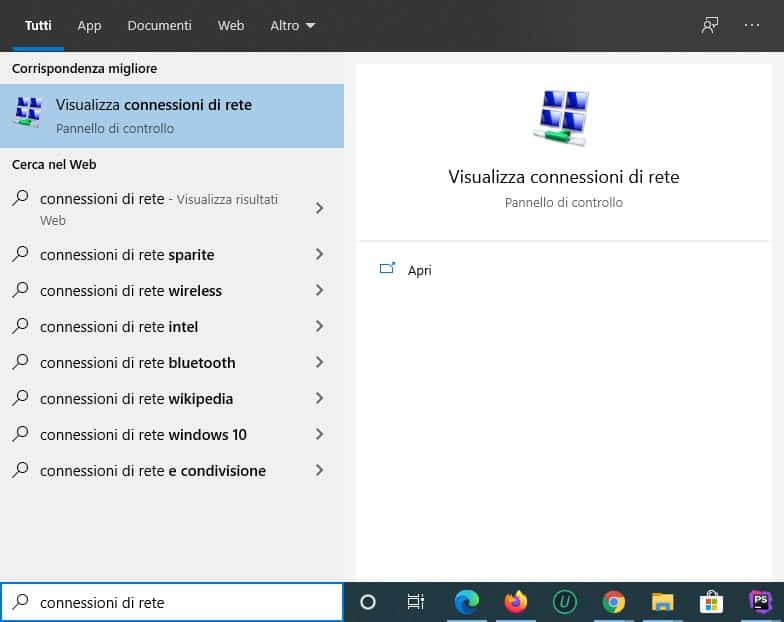
Porta pazienza se nella seguente immagine vedi molte schede di rete.
Normalmente sui computer sono presenti 2 schede:
- Ethernet – per collegamento via cavo
- Wi-Fi – per connessione a router wifi
Nel mio caso, sto utilizzando la scheda Wi-Fi e opero quindi su quella scheda, se tu stai usando un cavo, opera sulla scheda Ethernet.
2) Proprietà scheda di rete
Premesso questo, clicca ora con il tasto destro del mouse sulla scheda di rete che stai utilizzando, dovrebbe essere l’unica abilitata.
Dal menu che si apre clicca sulla voce “Proprietà” per aprire la finestra Proprietà.
Scendi nella lista, individua la voce “Protocollo Internet versione 4 (TCP/IPv4)”, seleziona la voce con un click sulla scritta e clicca sul tasto Proprietà.
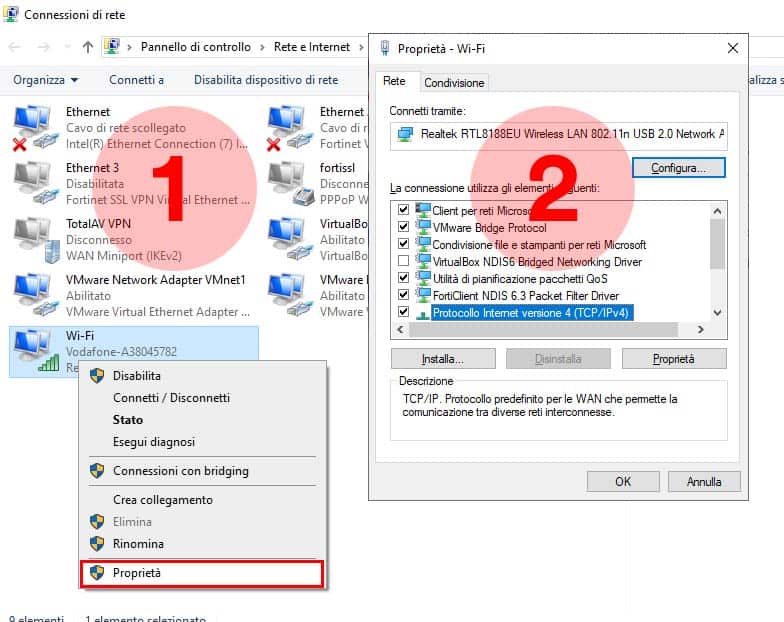
3) Protocollo Internet versione 4 (TCP/IPv4)
Sei arrivato nel posto giusto per cambiare DNS Windows 10.
Come vedi dall’immagine seguente, devi ora cliccare sulla voce “Utilizza i seguenti indirizzi server DNS” per abilitare l’inserimento dei DNS che hai scelto di utilizzare.
Quindi clicca su Ok in tutte le finestre.
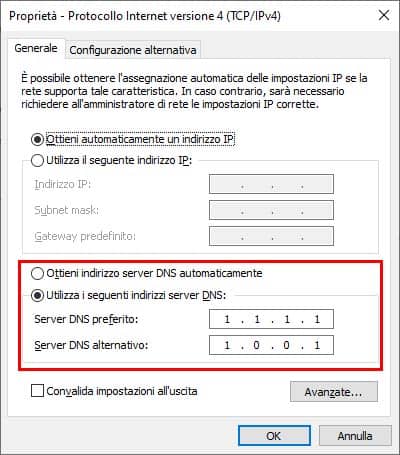
Meglio cambiare i DNS su PC o Router?
Ora che hai capito come cambiare i DNS, magi ti stai chiedendo se è meglio inserire i DNS sulla scheda di rete del tuo Pc o meglio forse cambiare DNS dal Router.
Se decidi di cambiare i dns router, tutti i dispositivi collegati allo stesso router che hanno l’impostazione “Ottieni indirizzo server DNS automaticamente” acquisiranno i DNS del router.
L’operazione quindi può risultare vantaggiosa qualora tu avessi diversi dispositvi collegati.
Se invece vuoi provare i nuovi DNS solo su un computer o altro dispositivo, procedi direttamente a cambiare i dns dalla scheda di rete.
L’impostazione DNS della scheda di rete hanno quindi la precedenza sulle impostazioni DNS del router.